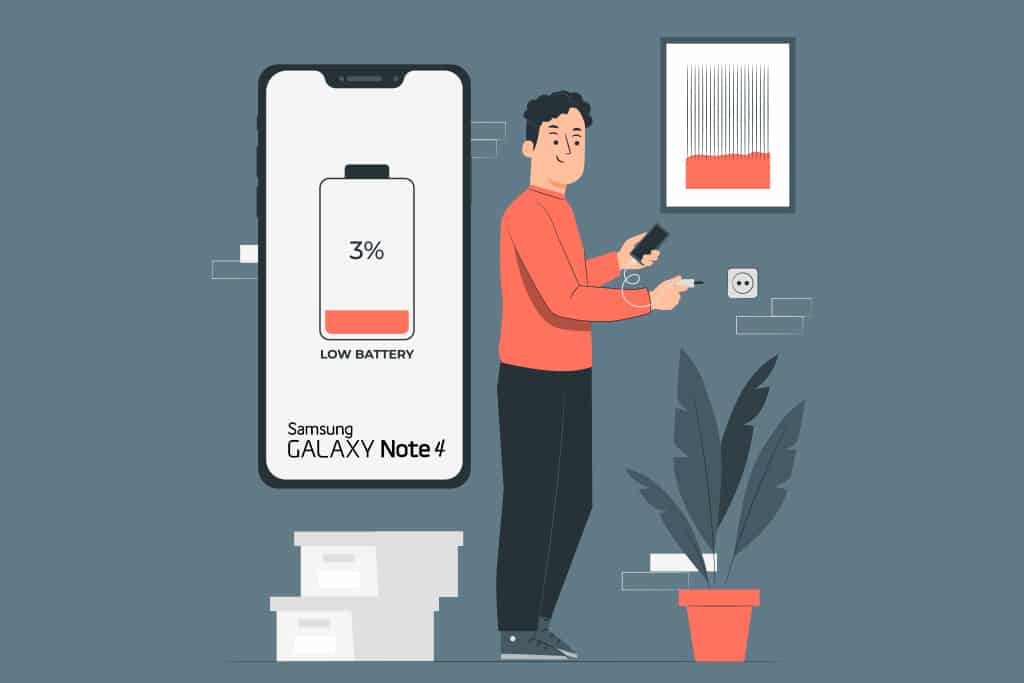
Chỉ một số mẫu điện thoại thông minh vẫn còn phổ biến sau nhiều năm ra mắt. Một trong số đó là Samsung Galaxy Note 4. Mặc dù phổ biến nhưng có một vấn đề cơ bản là pin hết quá nhanh Note 4. Mặc dù điện thoại này đã được chứng minh là một trình điều khiển hàng ngày đáng tin cậy, vẫn có những vấn đề mà chúng tôi sẽ đề cập hôm nay. Trong bài viết này, chúng tôi sẽ xem xét cách khắc phục vấn đề về pin Samsung một cách nhanh chóng Note 4 và các vấn đề liên quan khác.
Cách khắc phục sự cố hao pin Samsung Note 4
Note 4 tiếp tục mang lại cho Samsung thu nhập ổn định nhờ bộ vi xử lý Snapdragon 805, 3 GB ĐẬP, 5,7Màn hình Super AMOLED -inch và camera 16 megapixel. Samsung tiếp tục cung cấp các bản cập nhật phần mềm thường xuyên cho các điện thoại thông minh phổ biến của mình để cải thiện trải nghiệm người dùng. Điều thú vị là điện thoại thông minh được trang bị pin 3220 mAh, theo lý thuyết sẽ cung cấp thời lượng pin đầy đủ. Tuy nhiên, điều này không phải lúc nào cũng đúng vì nhiều khách hàng Note 4 nhận thấy các vấn đề về pin chỉ vài tuần sau khi mua điện thoại thông minh. Tiếp tục đọc để sửa lỗi tương tự.
Lưu ý: Vì điện thoại thông minh không có các tùy chọn cài đặt giống nhau và chúng khác nhau giữa các nhà sản xuất, hãy đảm bảo chúng chính xác trước khi thay đổi bất kỳ cài đặt nào. Các bước được đề cập đã được thực hiện trên Samsung Note 4.
Kiểm tra mức sử dụng pin
Chú ý đến các chương trình của bên thứ ba gây hao pin là rất quan trọng để quản lý pin tốt. Ngay cả khi bạn không tích cực sử dụng ứng dụng, nó vẫn có thể làm tiêu hao pin của bạn. Dưới đây là một số tùy chọn để khắc phục sự cố pin Samsung Note 4:
1. Nhấn vào biểu tượng Cài đặt trên màn hình chính.
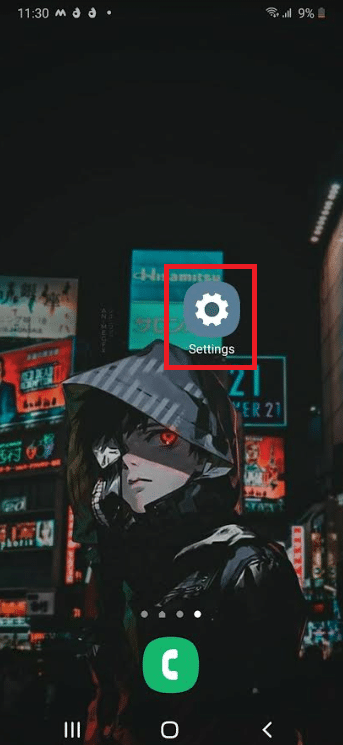
2. Sau đó nhấn Chăm sóc thiết bị.
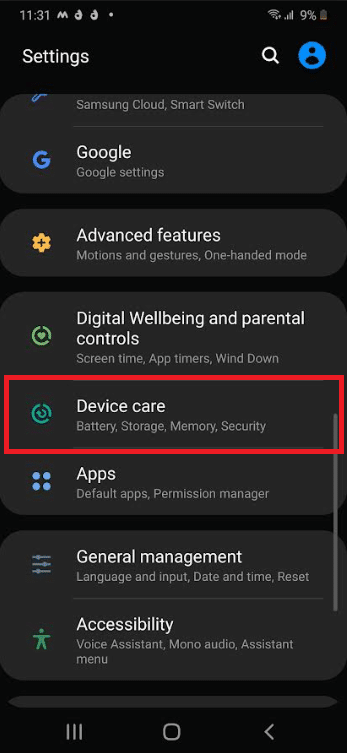
3. Tại đây, chạm vào Pin.
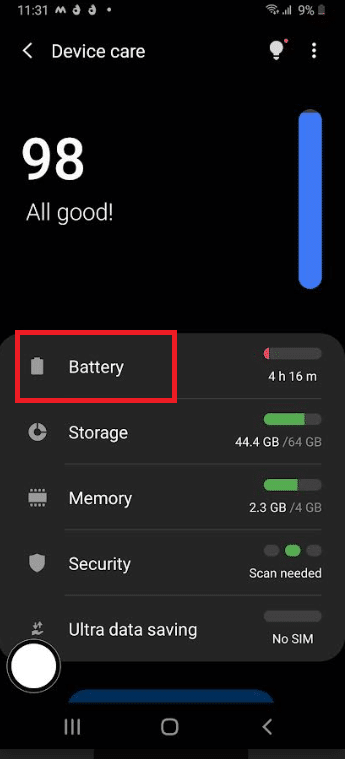
4. Sau đó chạm vào Sử dụng pin.
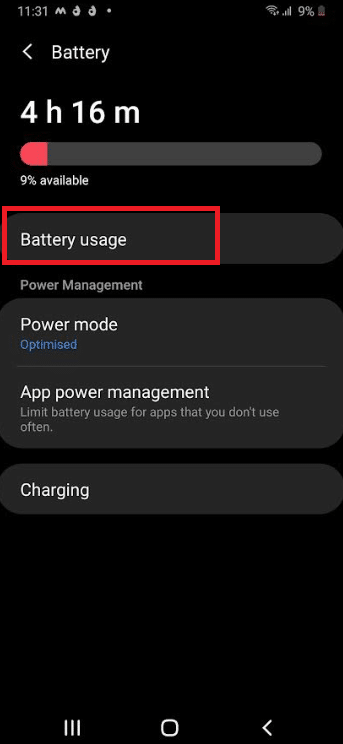
5. Nhấn vào một ứng dụng có tỷ lệ hao pin cao.
6. Bạn có thể tắt nó ở chế độ khóa hoặc thậm chí gỡ bỏ tùy thuộc vào tần suất bạn sử dụng.

Phương pháp 1: Tắt đồng bộ hóa nền
đồng bộ hóa cài đặt Galaxy Note 4 là một điều khác mà bạn có thể thay đổi. Đồng bộ hóa gửi email và các cảnh báo đẩy khác tới Galaxy Note 4. Ở chế độ không hoạt động, đồng bộ hóa trong nền có thể lãng phí rất nhiều năng lượng. Đây là cách khắc phục vấn đề về pin.
Lưu ý: Tắt đồng bộ hóa cho các ứng dụng bạn không sử dụng là cách tiếp cận được cá nhân hóa hơn.
1. Mở ứng dụng Cài đặt.
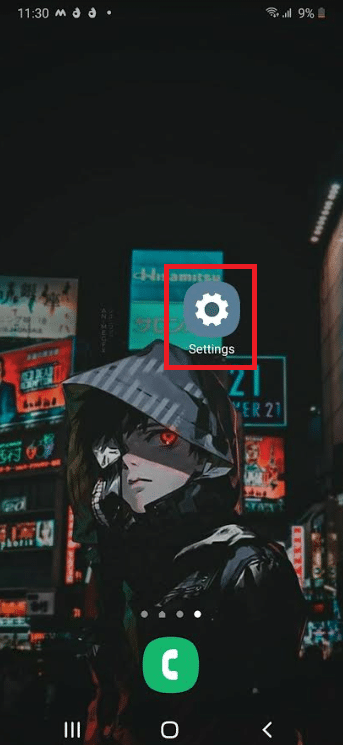
2. Chạm vào Tài khoản & Sao lưu.
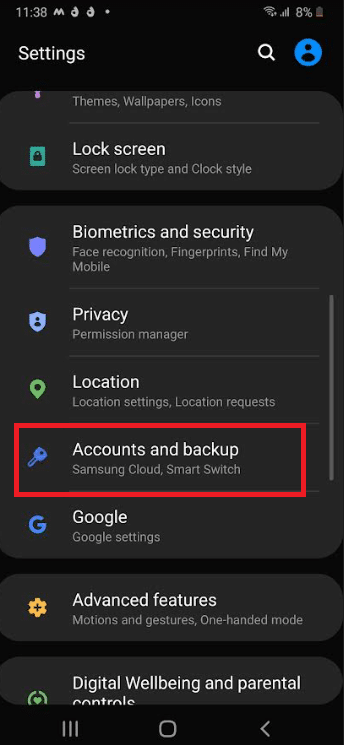
3. Sau đó nhấn Tài khoản.
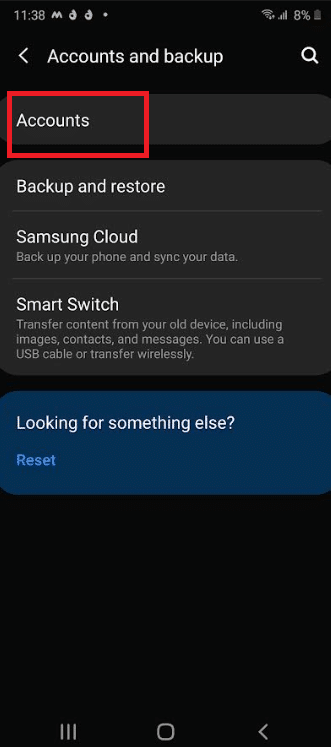
4. Tắt khóa chuyển cho Đồng bộ hóa dữ liệu tự động.
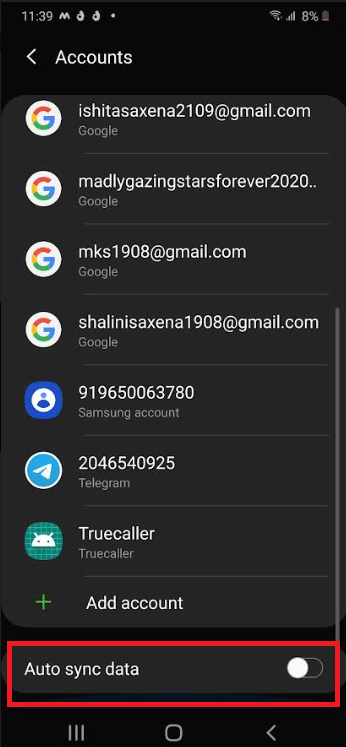
Phương pháp 2: Tắt dịch vụ mạng và định vị
Bluetooth, theo dõi vị trí và Wi-Fi không phải là các tính năng phổ biến. Khi bạn không sử dụng chúng, hãy tắt chúng đi. Để làm như vậy, bạn có thể nhanh chóng tắt từng cái bằng cách vuốt xuống menu cài đặt nhanh và nhấn vào nó.
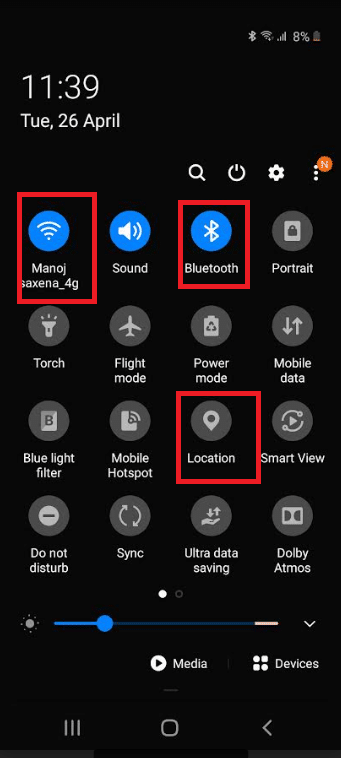
Phương pháp 3: Sửa đổi cài đặt GPS
Nếu GPS của bạn được đặt ở chế độ chính xác cao, nó sẽ làm cạn kiệt pin của bạn một cách nhanh chóng. Có một số lý do tại sao bạn muốn điện thoại thông minh của mình liên tục hiển thị vị trí chính xác của bạn khi bạn không sử dụng nó để điều hướng. Đây là những gì bạn cần làm để khắc phục sự cố pin Samsung của mình Note 4:
1. Chuyển đến ứng dụng Cài đặt.
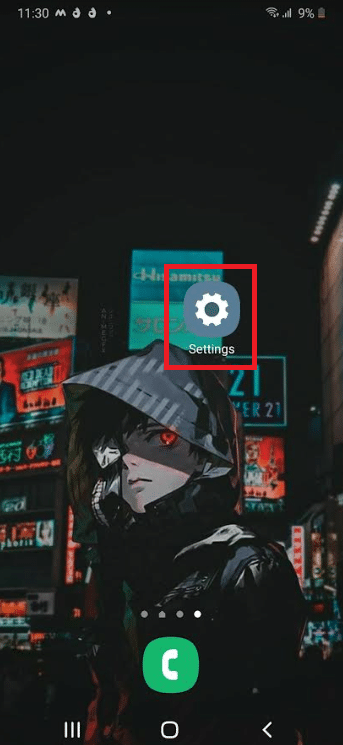
2. Nhấn vào Vị trí.
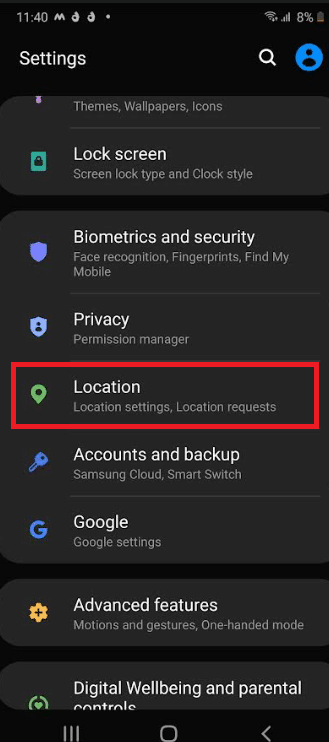
3. Sau đó chạm vào Cải thiện độ chính xác.
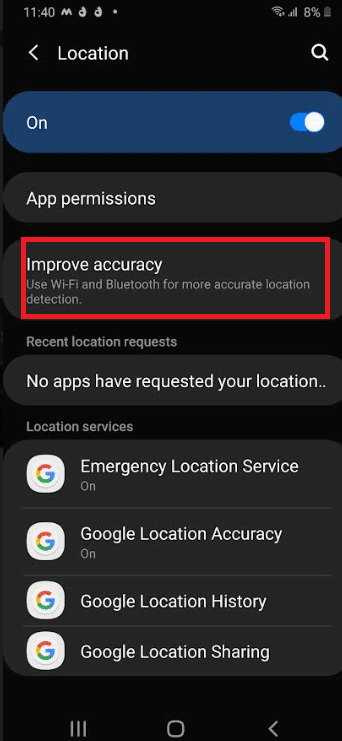
4. Tắt công tắc Quét Bluetooth và Quét Wi-Fi.
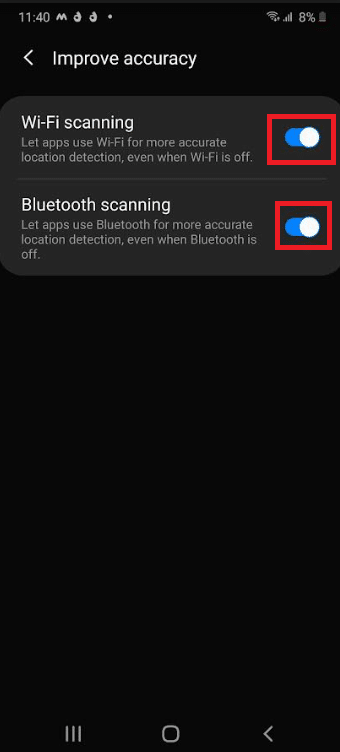
Phương pháp 4: Sử dụng chế độ tiết kiệm năng lượng
Note 4 bao gồm phần mềm tiết kiệm năng lượng hiệu quả sẽ tự động hóa nhiều phương pháp được mô tả trước đây. Samsung Power Saving Mode được chia thành hai phần:
Power Mode: Điều chỉnh nhiều thông số để tiết kiệm pin mà không ảnh hưởng đến trải nghiệm người dùng.
Chế độ siêu tiết kiệm dữ liệu: Kéo dài thời gian chờ bằng cách hạn chế hoạt động của thiết bị và giảm thiểu các quy trình nền.
1. Bạn có thể nhanh chóng chuyển đổi giữa chúng bằng cách vuốt thanh trạng thái từ đầu màn hình xuống.
2. Chuyển đổi giữa chế độ năng lượng và chế độ siêu tiết kiệm năng lượng.
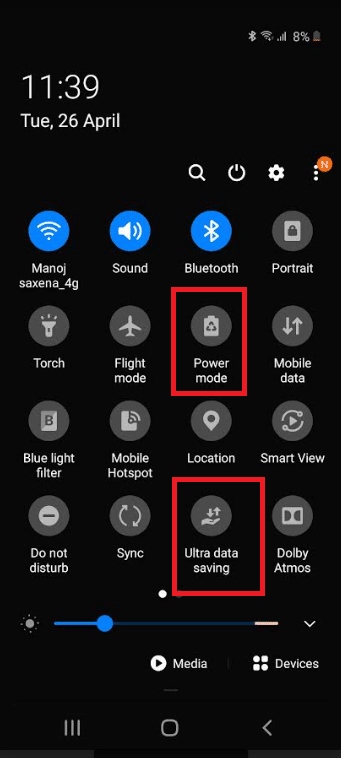
Phương pháp 5: Sử dụng hình nền màu đen
Trong Note 4 Màn hình Samsung Super AMOLED được sử dụng. Vì nó không có đèn nền như các màn hình truyền thống nên việc giảm số lượng pixel trên màn hình trong quá trình sử dụng bình thường có thể làm giảm đáng kể thời lượng pin. Đây là cách mà nó được hoàn thành:
Lưu ý: bạn sẽ phải tạo nó vì Note 4 không có hình nền màu đen cài sẵn. Hãy tìm một cái trên internet và lưu nó vào điện thoại thông minh của bạn. Bạn có thể tối hơn nhiều bằng cách cài đặt một chủ đề tối tùy chỉnh với nhiều màu đen.
1. Khởi chạy ứng dụng Cài đặt.
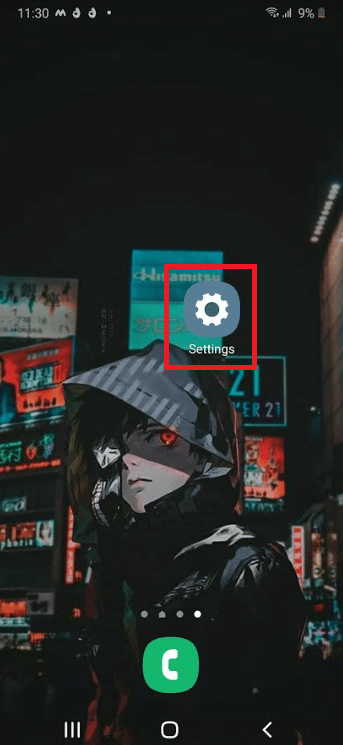
2. Nhấn vào Hình nền.
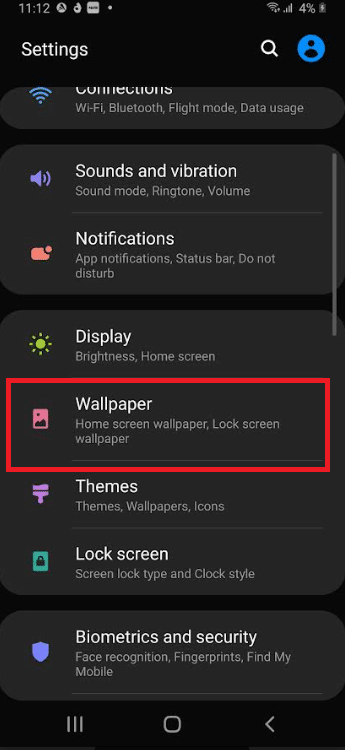
3. Sau đó nhấn Thư viện.
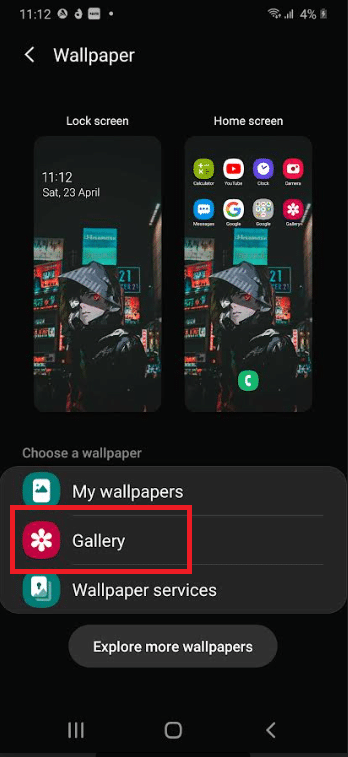
4. Chọn hình nền mong muốn của bạn từ màn hình sau. Nhấp vào Xong.
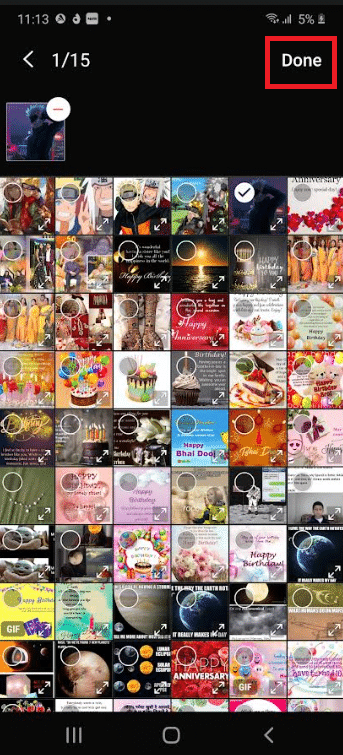
5. Chọn màn hình chính, màn hình khóa hoặc màn hình chính và màn hình khóa.
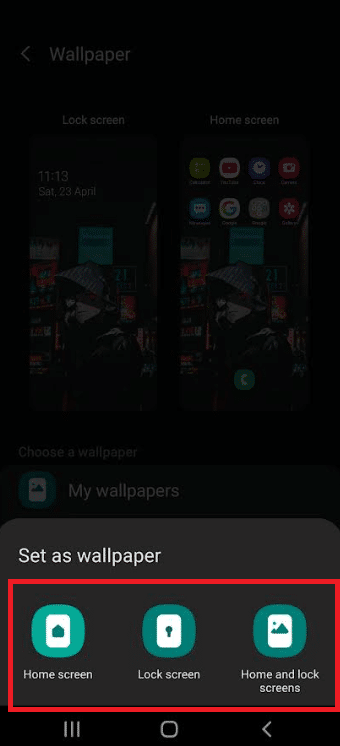
Lưu ý: Chạm vào Đặt trên Màn hình khóa nếu bạn đã chọn Màn hình khóa ở bước trước.
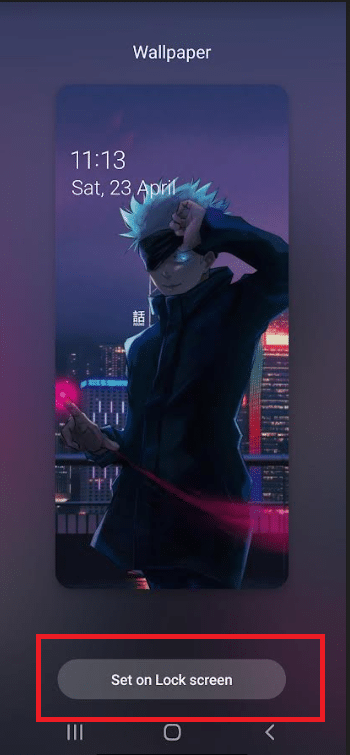
Phương pháp 6: Tháo thẻ nhớ microSD
Tháo thẻ nhớ microSD khỏi điện thoại thông minh của bạn và thử lại. Thẻ có thể chứa các thành phần xấu và điện thoại sẽ cố đọc dữ liệu từ thẻ nhiều lần, làm hết pin.

Phương pháp 7: Hiệu chuẩn lại pin
Nếu bạn đã thử tất cả các giải pháp trên mà thời lượng pin vẫn nhanh hết, bạn nên cân nhắc nghiêm túc việc mua pin mới.
- Pin lithium polymer thường kéo dài 600-800 chu kỳ sạc đầy trước khi dung lượng của chúng giảm xuống dưới 80%.
- Nếu bạn đã sử dụng thiết bị của mình hơn một năm và chưa thay pin, thì có thể thiết bị đã hết pin.
- Android sử dụng cơ chế có tên là Thống kê pin để theo dõi tình trạng của pin.
- Tuy nhiên, theo thời gian, nó bắt đầu hiển thị số liệu thống kê sai, dẫn đến điện thoại tắt trước khi đến nơi 0% tuổi thọ pin.
Mặc dù bạn sẽ không thể khôi phục pin về dung lượng cũ, nhưng bạn có thể thử hiệu chỉnh lại pin để hiển thị trạng thái chính xác. Đây là cách:
1. Đợi đến khi Note 4 nó sẽ xả hết trước khi bạn tắt.
2. Tiếp tục bật nó cho đến khi hết pin để cấp nguồn cho các bộ phận của nó.
3. Kết nối nó với bộ sạc và để nó sạc đến 100 phần trăm trước khi bật.
4. Ngắt kết nối bộ sạc và kết nối lại.

5. Nó không chắc rằng nó sẽ tuyên bố rằng nó đã được sạc đầy. Cắm lại vào bộ sạc và đợi cho đến khi nó đạt 100%.
6. Khởi động lại điện thoại của bạn sau khi ngắt kết nối. Cắm lại sạc nếu vẫn không lên 100%.
7. Lặp lại các bước 5 và 6cho đến khi màn hình hiển thị 100% pin sau khi bật nguồn.
8. Hãy để anh ấy dỡ hàng 0% cho đến khi nó tự tắt.
9. Sau lần sạc đầy cuối cùng khi điện thoại tắt, bạn sẽ nhận được kết quả đọc % pin hợp lệ.
Phương pháp 8: Sử dụng ứng dụng của bên thứ ba
Ngoài ra, để tránh các quá trình nền chồng chéo, hãy nhớ khởi động lại điện thoại thường xuyên. Bạn cũng có thể sử dụng phần mềm của bên thứ ba như Greenify.

***
Chúng tôi hy vọng bạn thấy thông tin này hữu ích và bạn có thể giải quyết vấn đề hao pin Samsung của mình Note 4. Hãy cho chúng tôi biết kỹ thuật nào có lợi nhất cho bạn. Vui lòng sử dụng mẫu dưới đây nếu bạn có bất kỳ câu hỏi hoặc nhận xét nào.
